
ac1st16.dll文件
版本:32位/64位 官方版 大小:27.00 KB
类别:DLL和OCX 系统:WinXP, Win7, Win8, Win10
立即下载
版本:32位/64位 官方版 大小:27.00 KB
类别:DLL和OCX 系统:WinXP, Win7, Win8, Win10
立即下载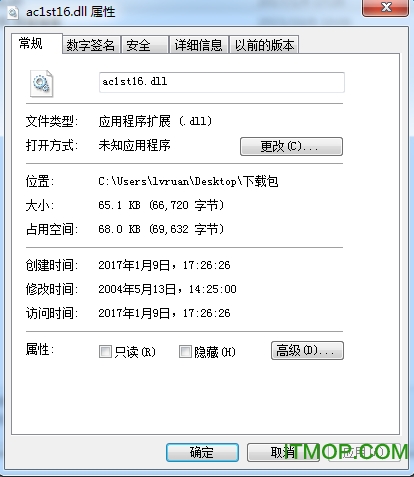
ac1st16.dll是系统的必须组件之一.ac1st16.dll丢失常常造成系统不稳定,程序无法正常运行等问题,大家可根据IT猫扑小编提供的方法修复该组件.
如果您的系统提示“找不到ac1st16.dll”或“ac1st16.dll缺失”或者“ac1st16.dll错误”的问题,下载并解压文件后:
32位直接复制到X:\Windows\SYSTEM32下(X表示系统盘),然后点击开始-运行-输入regsvr32 ac1st16.dll,即可解决问题。
64位复制文件到c:\Windows\SysWOW64,开始-程序-附件-命令提示符,右键点击,管理员身份运行。键入:regsvr32 c:\Windows\SysWOW64\ac1st16.dll即可。
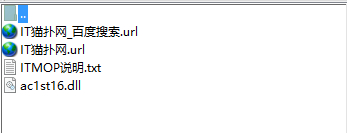
当你重新安装或者卸载某些windows应用程序的时候,可能造成AC1ST.DLL丢失或者说根本就没有丢失,只是CAD不能找到这个文件而已看您的现象,是说拷贝这个文件过来也没有用,那么只可能是第二种情况AC1ST.DLL根本就没有丢失,只是CAD不能找到这个文件而已。解决方法如下:我的电脑——右键——属性——高级——环境变量——系统变量——新建变量名:autocad变量值:C:\Program Files\Common Files\autodesk Shared在重新安装或卸载一些Windows应用程序后会产生这个错误。AC1ST16.dll文件可能没有丢失,只是AutoCAD不能找到它而已。打开控制面板,双击“系统”,在“系统特性”窗口中的“高级”页的“环境变量”中,确保系统变量中的Path变量的值包含如下的路径名:C:\Program Files\Common Files\Autodesk Shared(注意末尾不要带反斜杠。你可以按“编辑”按钮来修改)。如果还是不行,建议重装或修复AutoCAD。打开cad时,出现aclst16.dll未启动问题解决方法:只要在“环境变量”里的path中添加:C:\Program Files\Common Files\Autodesk Shared; 然后重启即可。具体操作步骤:右击我的电脑——属性——高级——环境变量——系统环境变量处找到path——点编辑——将上述字符串添加在最前面
查看全部